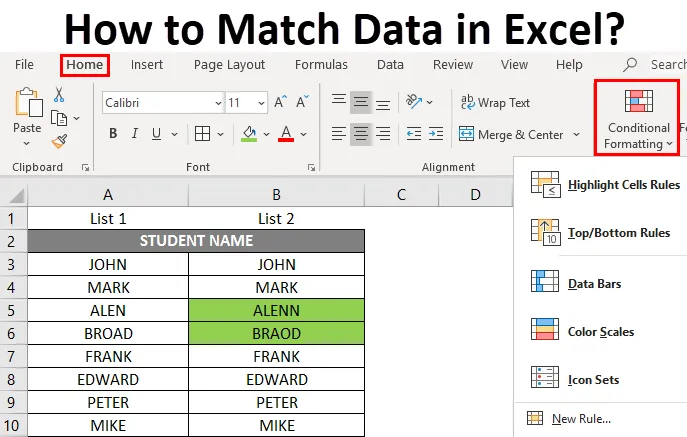
Hur man matchar data i Excel (innehållsförteckning)
- Introduktion till Matchdata i Excel
- Exempel på hur man matchar data i Excel
Introduktion till Matchdata i Excel
Microsoft Excel erbjuder ett antal olika alternativ för att matcha och jämföra data, men vanligtvis jämför vi bara en kolumn i de flesta scenarier. Jämför data för en eller flera eller flera kolumner, det finns olika olika alternativ baserade på datastrukturen. Det är en vanligaste uppgift som används i jämförande dataanalys, som utförs antingen på tabellrad eller kolumndata.
Definition av matchningsdata i Excel
Det är en process att ta reda på eller upptäcka skillnaden mellan datasätt för två eller flera kolumner eller rader i en tabell. Det kan göras med olika förfaranden, där det beror på typen av datasättstruktur.
I Excel har vi en procedur eller ett verktyg där vi kan spåra skillnaderna mellan en rads celler och markera dem, oavsett antalet rad- eller kolumndatasätt och arbetsbladets storlek.
Exempel på hur man matchar data i Excel
Låt oss kolla in de olika tillgängliga alternativen för att jämföra datauppsättningar mellan två rader eller kolumner i Excel och för att upptäcka skillnaden mellan dem.
Du kan ladda ner den här hur du matchar data Excel-mall här - hur du matchar data Excel-mallExempel 1
Hur man jämför eller matchar data i samma rad
I det nedan nämnda exemplet har jag två kolumner, dvs. lista 1 & 2 där den innehåller listan över studentnamn, nu måste jag jämföra och matcha ett datasats i dessa två kolumner rad för rad.
För att kontrollera om namnet i lista 1 liknar lista 2 eller inte. det finns olika alternativ att utföra.
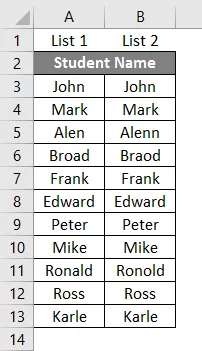
Metod 1 - Jag kan tillämpa nedanstående formel i en separat kolumn för att kolla raddata en efter en, dvs = A3 = B3, den tillämpas på allt det andra cellområdet.
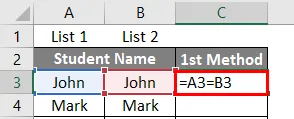
Om det finns en datamatchning returnerar det ett värde "Sant", annars kommer det att returnera ett " falskt " värde.
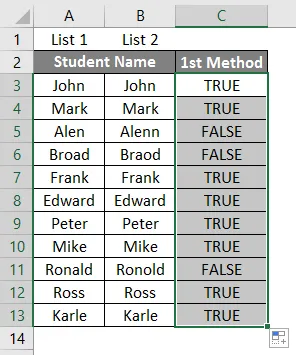
Metod 2 - Att jämföra data med hjälp av IF-logisk formel eller test
Om den logiska formeln ger en bättre beskrivande utgång, används den för att jämföra skiftlägeskänsliga data.
dvs. = IF (A3 = B3, "MATCH", "MISMATCH")
Det hjälper till, om cellerna i en rad innehåller samma innehåll eller inte. Om det logiska testet är skiftlägeskänsligt. dvs antar att om namnet är "John" i en rad och "John" i den andra raden kommer det att betrakta det som annorlunda och resultera i missvisning eller ett falskt värde.
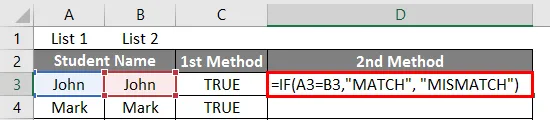
Här är resultatet omnämnande nedan.
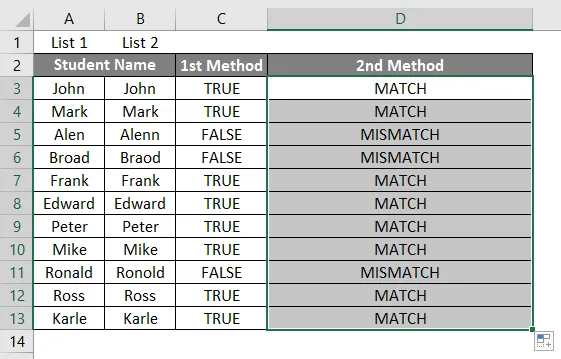
Metod 3 - Att jämföra data med hjälp av Villkorlig formatering
Antag här att jag vill markera matchande data mellan två rader med viss färg, säg grönt, annars ingen färg för datafel, för att utföra den här villkorsformateringen används med en uppsättning ett visst kriterium
- För att utföra villkorlig formatering måste jag välja hela tabelluppsättningen.
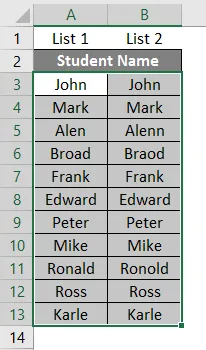
- Gå till fliken Hem och välj ett villkorligt formateringsalternativ under stilalternativet.

- Olika alternativ under den villkorade formateringen visas, där du väljer Ny regel.
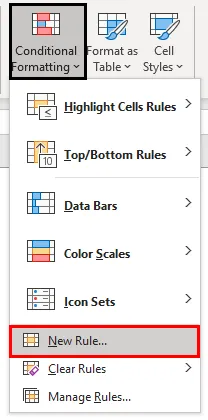
- När du klickar på den nya regeln visas dialogrutan "Ny formateringsregel", under alternativet väljer du en regeltyp längst upp, du måste välja en " Använd en formel för att bestämma vilka celler som ska formateras". För att jämföra och matcha ett datasätt mellan två rader i formelfältet måste vi ange formeln $ A3 = $ B3.
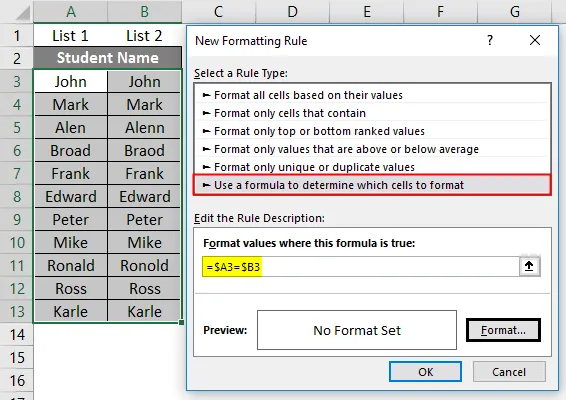
- Här vill jag markera matchningsdata mellan två rader med grön färg, så i formatuppsättningsalternativet måste jag välja en grön färg och klicka på Ok
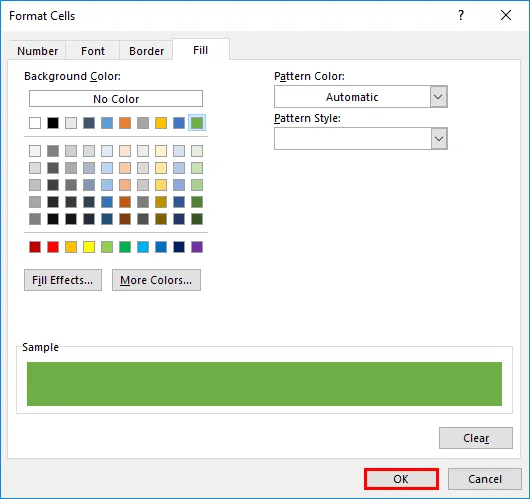
- Klicka igen på OK .
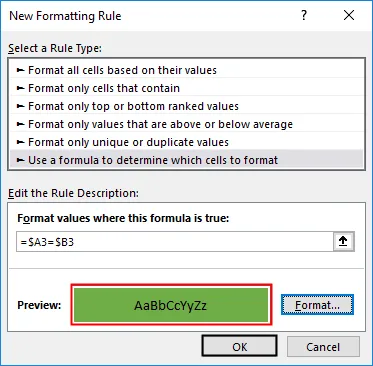
Nu kommer det att markera alla matchande data med grön färg och ingen färg för de data som är en ojämn överensstämmelse mellan raderna.
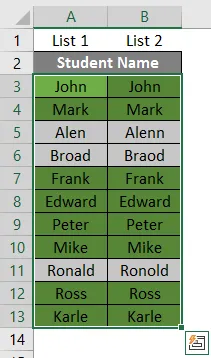
Ovanstående tre metoder används för att jämföra och matcha data, de kan också användas för numeriska data, datum eller tidsvärden. En liknande process utförs för att jämföra data med flera kolumner som är i samma rad.
Exempel 2
Hur man jämför eller matchar data mellan kolumner och markerar skillnaden i data
I vissa fall kan datasatsmatchningarna finnas i olika rader (Det finns inte i samma rad) i dessa scenarier måste vi jämföra två kolumner och matcha data.
I det nedan nämnda exemplet är studentlistan 1 i kolumn B något större än studentlistan 2 i kolumn C. Och det finns också få namn i båda studentlistorna, men det finns inte i samma rad (t.ex. som John, Mark, Edward).
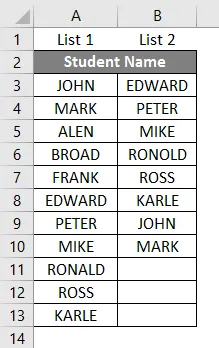
Datamatchning eller jämförelse mellan två kolumner kan göras genom duplikatalternativ under villkorlig formatering.
Låt oss kolla in de steg som krävs för att utföra detta förfarande.
- För att utföra villkorlig formatering måste jag välja hela tabelluppsättningen.
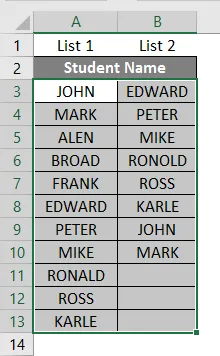
- Välj ett villkorligt formateringsalternativ på fliken Hem .

- Olika alternativ under villkorlig formatering visas, under Highlight Cells-reglerna måste du välja Duplicate Values .
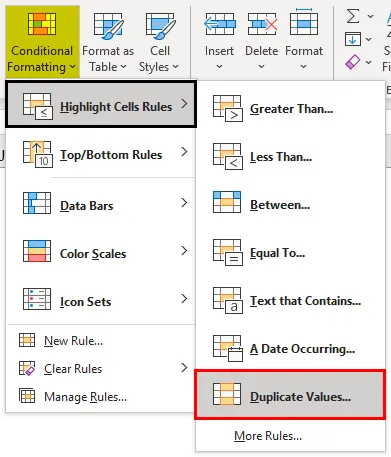
- När dubbla värden har valts visas ett popup-meddelande, där du måste välja färgen du väljer för att markera duplikatvärdena, här har jag valt Ljusröd Fyllning med mörkröd text.
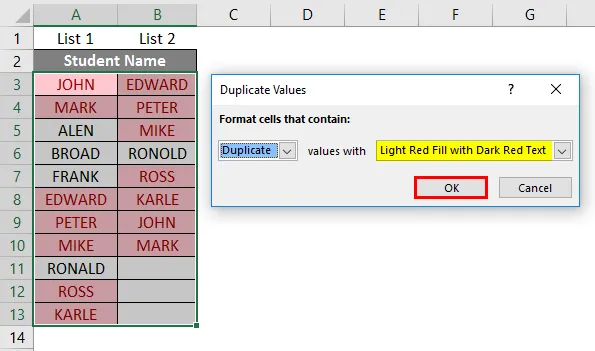
När det har valts kan du observera vanliga studenter närvarande i både kolumnerna som är markerade med röd färg (med mörkröd text) och unika värden är de som inte är färgade.
Obs: I villkorsformatering är alternativet duplikatvärden inte ett skiftlägeskänsligt, där det betraktar stora och små bokstäver som liknande poster kommer det inte att markera dem som duplikat.Exempel 3
Markera raddifferensen med hjälp av funktionen ”Gå till special”
Jämfört med andra metoder, med hjälp av detta alternativ, kan vi utföra uppgiften på ett snabbare sätt. det kan också användas för flera kolumner.
- För att utföra " Gå till special " måste du välja hela tabelluppsättningen och klicka på CTRL + G, när den har valts, visas dialogrutan Gå till special, där måste du välja " Radskillnad " och sedan klicka på OK .
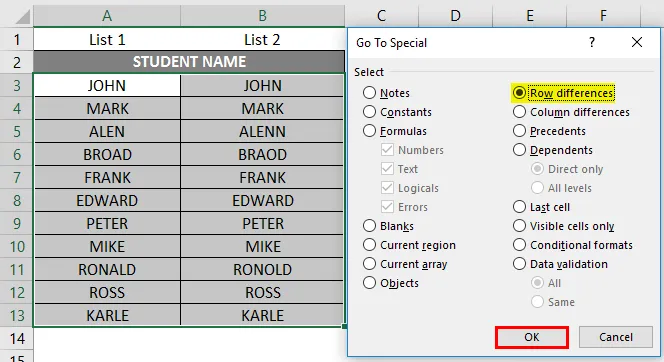
- Det kommer att markera cellerna med olika datasätt, nu kan du färga den till grönt för att spåra en skillnad i datasatsen mellan rader.
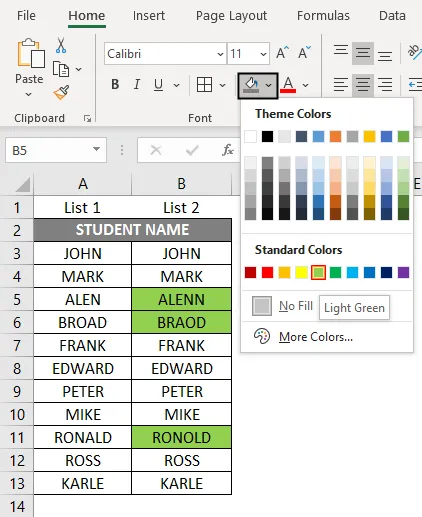
Saker att komma ihåg om Data Match i Excel
Förutom ovanstående metoder finns det olika tilläggsverktyg från tredje part för att utföra textdata-matchningen i Excel.
Fuzzy Lookup Add-In-verktyg för Excel
Det hjälper till att spåra skillnaden i datatabellen inom en vald rad. det hjälper också till att hitta olika typer av fel som inkluderar förkortningar, synonymer, stavfel och saknade eller tillagda data. Det används oftast för att matcha och jämföra kundnamn och adressuppgifter
Rekommenderade artiklar
Detta är en guide för hur du matchar data i Excel. Här diskuterar vi hur man matchar data i Excel på olika sätt med olika exempel och metoder tillsammans med den nedladdningsbara Excel-mallen. Du kan också titta på följande artiklar för att lära dig mer -
- Projekttidslinje i Excel
- Hur man skriver ut etiketter från Excel
- Hur man lägger till celler i Excel
- Blandad referens i Excel
- Exempel på Jämför två listor i Excel